「OPPO デバイスを工場出荷時の状態にリセット(初期化)した後、使用する前に FRP ロックを解除する必要があります。FRP ロックを解除することができない場合、プライバシーとセキュリティのためにGoogleによってデバイスが保護されます。 Googleアカウントとパスワードを使用してOPPO FRPロックを簡単に解除することができます 。Googleアカウントとパスワードがわからない場合は、FRP ロックを解除することができません。ただし、大きな問題のように見えますが、他の方法を利用して解除することができるため、慌てる必要はありません。
FRP ロックを解除する最も手軽な方法の 1 つは、 OPPO FRP コードを使用することです。この方法を利用することができない場合は、TalkBack機能を使用して FRP ロックを解除することもできます。これらの方法は両方とも状況を問わず確実に機能するため、どちらの方法も自由に選択することができます。ここでは、OPPO で FRP ロックを解除するための簡単な手順を紹介します。
工場出荷時の状態にリセット(初期化)したさいに働くFRP(Factory Reset Protection)は、お使いのデバイスを不正なアクセスから保護するための Google のセキュリティ機能です。FRPはお使いのデバイスにGoogleアカウントを追加してログインすることで有効になります。お使いのデバイスをリセットすると、FRP は Google 認証を求めてきます。FRP により、Google アカウントとパスワードなしではお使いのデバイスを使用することができません。ただし、Google アカウントとパスワードがなくても、 OPPO FRP コードを入力して お使いのデバイスの FRP ロックを解除することができます 。
同じブランドのデバイスでも、機種ごとにFRP ロックを解除する方法が異なります。煩雑な方法を使用してお使いのデバイスの FRP ロックを解除する代わりに、FRP コードを使用して数秒でFRP ロックを解除することができます。英語版の OPPO FRP コード は *#813#、中国語版のFRP コードは *#812# です。FRP コードを使用してFRP ロックを解除するための各操作を順を追ってご説明します。
FRP コードを使用すると、どの OPPO デバイスでも FRP ロックを解除することができます。お使いの OPPO デバイスを工場出荷時の状態にリセットした後、慌ててセットアップしようとせず、FRP ロックの画面がお使いのデバイスに表示されるまで待機してください。「言語選択」の画面に移動したら、「緊急通報」をタップして「ダイヤル」画面を開きます。ここで、OPPO FRP コードを入力します 。お使いのデバイスの FRP ロックを解除するには、以下の手順に従ってください。

OPPO FRP コードがお使いのデバイスで機能しない場合は、TalkBack 機能を使用して FRP ロックを解除することができます。各操作を順を追って正しく行うことで、この方法によりFRP ロックを簡単に解除することができます。TalkBack 機能を使用する前に、お使いのデバイスに 50% 以上のバッテリー残量とインターネット接続があることを確認してください。ただし、Talkback 機能は、最新の Android オペレーティングシステムを搭載したデバイスでは機能しません。 TalkBack 機能を使用してOPPO FRPロックを解除する手順は以下のとおりです 。






UnlockJunkyに代わる、FRPロックを解除し画面ロックの問題を解決するための最良の選択肢
ほとんどの人は、パスワードなしでデバイスのロックを解除しようとして、OPPO デバイスを工場出荷時の状態にリセットし、FRP ロックに引っかかってしまいます。この方法を利用して OPPO FRP ロックを解除する代わりに、「Dr.Fone - 画面ロック解除」を利用して画面ロックを解除することができます。これは、パスワードなしでデバイスのロックを解除するための最も手軽で安全なツールです。工場出荷時の状態にリセットしてデバイスのロックを解除すると、すべてのデータが失われてしまいますが、Dr.Fone を使用することで、お使いのデバイスのデータをバックアップし、後で復元することができます。また、Dr.Fone は、デバイスの Android システムを保護し、ソフトウェアの問題を解決することができます。 Dr.Foneでデバイスの画面ロックを解除することで、工場出荷時の状態にリセットして OPPO FRP ロックを解除することができます。お使いの Android デバイスの画面ロックを解除するには、以下の手順に従ってください。
ステップ 1. Wondershare Dr.Fone を PC にダウンロードします
Wondershare Dr.Fone を開き、メイン画面から「画面ロック解除」を選択します。

ステップ2.「Android画面のロックを解除」を選択し、「画面ロックを100%解除」をクリックします。
OPPO 画面ロックを解除するには、「画面ロック解除」を選択してください。OPPO デバイスは必ず PC に接続してください。
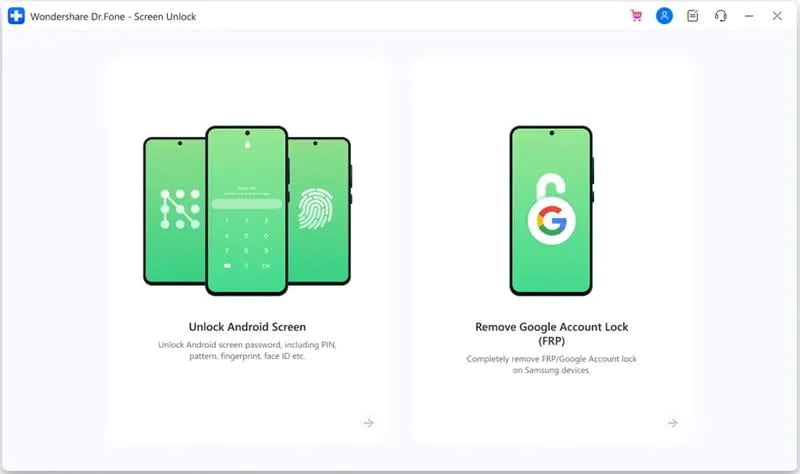
「画面ロックを 100% 解除」は、Samsung、Huawei、OPPO、Vivo、Lenovo、LG など、ほぼすべての Android デバイスに対応しています。ただし、特に OPPO デバイスの場合、「データの損失なしで解除」は 適切な選択肢ではありません。

デバイスのモデルごとに異なるリカバリモードがあるため、画面ロックを解除するためには、お使いのデバイスと互換性のあるデバイスのブランドを選択してください。お使いのデバイスと互換性のないデバイスのブランドを選択してしまうと、思わぬ問題が発生することがあります。

ステップ 3. 画面ロックを解除する
以下の指示に従って、OPPO デバイスをリカバリモードにします。これは、画面ロックのない OPPO デバイスにとって重要な手順になります。



「ロックが正常に解除されました」というメッセージがデバイスの画面上に表示されたら、画面ロックは解除できています。
OPPO FRPロックを解除する方法をまとめます 。さまざまな方法で OPPO デバイスから FRP ロックを解除することができます。最も手軽で簡単な方法は、 OPPO FRP コードを使用することです。これにより、数秒で FRP ロックを解除することができます。最新機種ではない OPPO デバイスをお持ちの場合は、TalkBack機能を使用して FRP ロックを解除することもできます。また、「Dr.Fone - 画面ロック解除」を使用すると、FRP ロックに加えて、OPPO デバイスの画面ロックを解除することができます。加えて、Dr.Fone を使用すると、ユーザーはパスワードなしで Android デバイスのロックを解除することができます。Dr.Foneは、WhatsApp の移行、データのバックアップと復元、データ消去、システムの修復などの機能を備えたワンストップソリューションです。
藤原 弘子
編集長